Zarządzanie modelem w narzędziu AI Builder
Tworzenie optymalnego modelu dla firmy może być procesem iteracyjnym. Wyniki mogą się różnić w zależności od ustawionych konfiguracji i udostępnionych danych do trenowania. Zaktualizowanie tych czynników może poprawić wydajność modelu. W niektórych przypadkach wydajność może jednak ulec obniżeniu. Każdy typ modelu AI zawiera zestaw wskazówek, które ułatwiają proces tworzenia najlepszego modelu dopasowanego do potrzeb użytkownika.
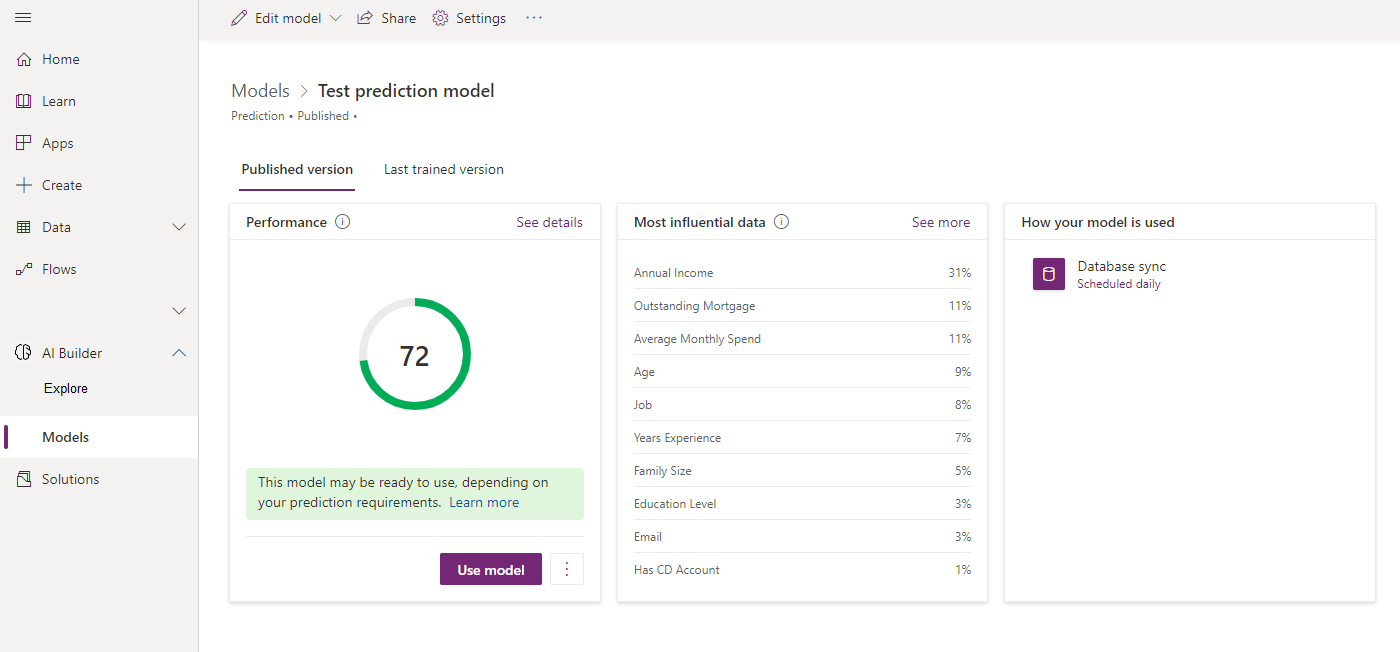
Ocenianie modelu
Po pierwszym wytrenowaniu modelu możesz ocenić jego wydajność i jakość na stronie szczegółów.
W zależności od typu modelu AI wynik dotyczący wydajności może być wyświetlany dla każdej wytrenowanej wersji. Możesz użyć tego wyniku, aby szybko porównać dwie wersje tego samego modelu. Należy pamiętać, że wynik jest jednak oparty na konfiguracji danego procesu trenowania. Upewnij się, że podczas porównywania wyników bierzesz pod uwagę wszelkie zmiany wprowadzone między wersjami.
Każdy typ modelu AI ma inne wyjaśnienie dotyczące sposobu obliczania wyniku oraz jego interpretacji. Wyświetl etykietkę narzędzia obok pozycji Wydajność, aby dowiedzieć się więcej.
Niektóre typy modeli AI zawierają funkcję szybkiego testowania rezultatów wersji modelu przy użyciu prawdziwych danych. Wybierz pozycję Szybki test, aby zobaczyć model w akcji.
Po zakończeniu oceniania nowo wytrenowanego modelu są dostępne dwie opcje:
- Opublikuj swój model: aby uzyskać więcej informacji na temat sytuacji, w których należy opublikować model, zobacz sekcję Kiedy należy opublikować model?.
- Utwórz nową wersję: aby uzyskać więcej informacji na temat sytuacji, w których należy utworzyć nową wersję, zobacz sekcję Kiedy należy utworzyć nową wersję?.
Modele niedostatecznie dopasowane
Model niedostatecznie dopasowany jest modelem, który w rzeczywistości działa gorzej niż doświadczenie losowe. Jeśli model stale ma niską wydajność, oznacza to, że prawdopodobnie występuje błąd z danymi trenowania. Czy używane pola są istotne dla typu określania, które ma wykonywać model? Czy istnieją błędy danych wejściowych lub inne problemy, które powodują nieprawidłowe działanie modelu?
Modele nadmiernie dopasowane
Model nadmiernie dopasowany wydaje się mieć bardzo dobrą wydajność, a nawet idealną, gdy zostanie uruchomiony na danych trenowania. Przyczyną może być to, że w danych trenowania znajduje się kolumna, która bezpośrednio odpowiada wynikowi. Załóżmy na przykład, że masz model, który przewiduje, czy przesyłka dotrze na czas. Jeśli dane historyczne zawierają rzeczywistą datę dostawy, przewidywania modelu będą idealne, gdy model zostanie uruchomiony na tych danych historycznych. Prawdopodobnie nie poradziłby sobie tak dobrze na rzeczywistych danych w środowisku biznesowym, ponieważ kolumna z datą dostawy nie byłaby jeszcze wypełniona.
Edytowanie nazwy modelu
- W górnej części strony wybierz pozycję Ustawienia.
- W okienkach ustawień modelu po prawej stronie w obszarze Nazwa wprowadź inną nazwę. W zależności od typu modelu AI może być konieczne najpierw wybranie sekcji Ogólne.
- Wybierz pozycję Zapisz.
Utwórz nową wersję
Aby utworzyć nową wersję, wybierz pozycję Edytuj model w górnej części strony.
Równocześnie mogą być dostępne dwie wytrenowane wersje: jedna Opublikowana wersja i druga Ostatnia wytrenowana wersja, która nie została opublikowana. Jeśli trenujesz nową wersję, gdy już istnieje ostatnia wytrenowana wersja, istniejąca ostatnia wytrenowana wersja zostanie zastąpiona.
Podczas tworzenia nowej wersji model opiera się na konfiguracji istniejącej wersji — opublikowanej lub ostatniej wytrenowanej. Jeśli masz obydwie te wersje, musisz wybrać, na podstawie której chcesz utworzyć nową wersję.
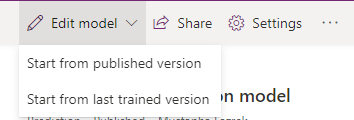
Nową wersję można utworzyć dopiero po jej pomyślnym wytrenowaniu. Jeśli wyjdziesz z narzędzia przed ukończeniem zmian i wytrenowaniem modelu, postęp zostanie zapisany jako wersja robocza. Niektóre akcje, takie jak tworzenie nowej wersji lub ponowne trenowanie, mogą zostać wyłączone do momentu wytrenowania lub odrzucenia wersji roboczej. W danym momencie możesz mieć dostępną tylko jedną wersję roboczą. Musisz więc wybrać pozycję Wznów wersję roboczą, aby wznowić pracę od ostatniego miejsca, lub pozycję Odrzuć wersję roboczą, aby usunąć zmiany przed kontynuowaniem.
Po zakończeniu trenowania wyniki są wyświetlane w sekcji Ostatnia wytrenowana wersja strony Szczegóły.
Jeśli ostatnia wytrenowana wersja ma zadowalającą jakość, możesz opublikować model, aby go udostępnić. W przeciwnym razie zawsze możesz utworzyć nową wersję.
Kiedy należy utworzyć nową wersję?
Można utworzyć nową wersję modelu, aby zwiększyć wydajność lub jakość modelu. Jest to zależne od typu modelu AI: niektóre modele można ulepszyć, aktualizując konfigurację, a inne — aktualizując dane do trenowania.
Ze względu na eksperymentalny charakter uczenia maszynowego zwiększenie wydajności modelu nie zostanie zaobserwowane we wszystkich nowo tworzonych wersjach. Jeśli model nie jest zadowalający, możesz utworzyć nową wersję, aby spróbować uzyskać lepsze wyniki.
Jeśli model ma zadowalającą jakość, możesz go opublikować, aby stał się dostępny. Ponieważ możesz mieć jednocześnie tylko dwie wyszkolone wersje, możesz opublikować model, którego nie chcesz zastępować nową wersją.
Aby uzyskać więcej informacji na temat niuansów procesu zwiększania wydajności modelu, zobacz poniżej wiadomość dotyczącą oceny dokładności.
Ponowne trenowanie i ponowne publikowanie istniejących modeli
Podczas trenowania nowa wersja jest tworzona przez zaktualizowanie konfiguracji, natomiast podczas ponownego trenowania nowa wersja jest tworzona, która używa konfiguracji zastosowanej w bieżącej wersji. Korzyść związana z ponownym trenowaniem polega na tym, że obejmuje ono badanie nowych danych, dzięki czemu model przez cały czas pozostaje dokładny. Ta akcja ma zastosowanie tylko do niektórych typów modeli AI.
Zaloguj się w Power Apps.
W okienku po lewej stronie wybierz AI Builder>Modele.
Wykonaj kroki dla swojego typu modelu.
W przypadku modeli prognozowania i klasyfikacji kategorii w sekcji Wydajność wybierz menu (…), a następnie wybierz Naucz się ponownie.
Spowoduje to zastąpienie ostatniej wytrenowanej wersji. Jeśli jesteś gotowy, opublikuj tę wersję.
Wykonaj te kroki dla każdego z modeli narzędzia AI Builder, aby ponownie uruchomić modele AI.
Następny krok
Publikowanie modelu w AI Builder